Commvault Simpana 9学习手册3:Linux、Unix客户端的安装
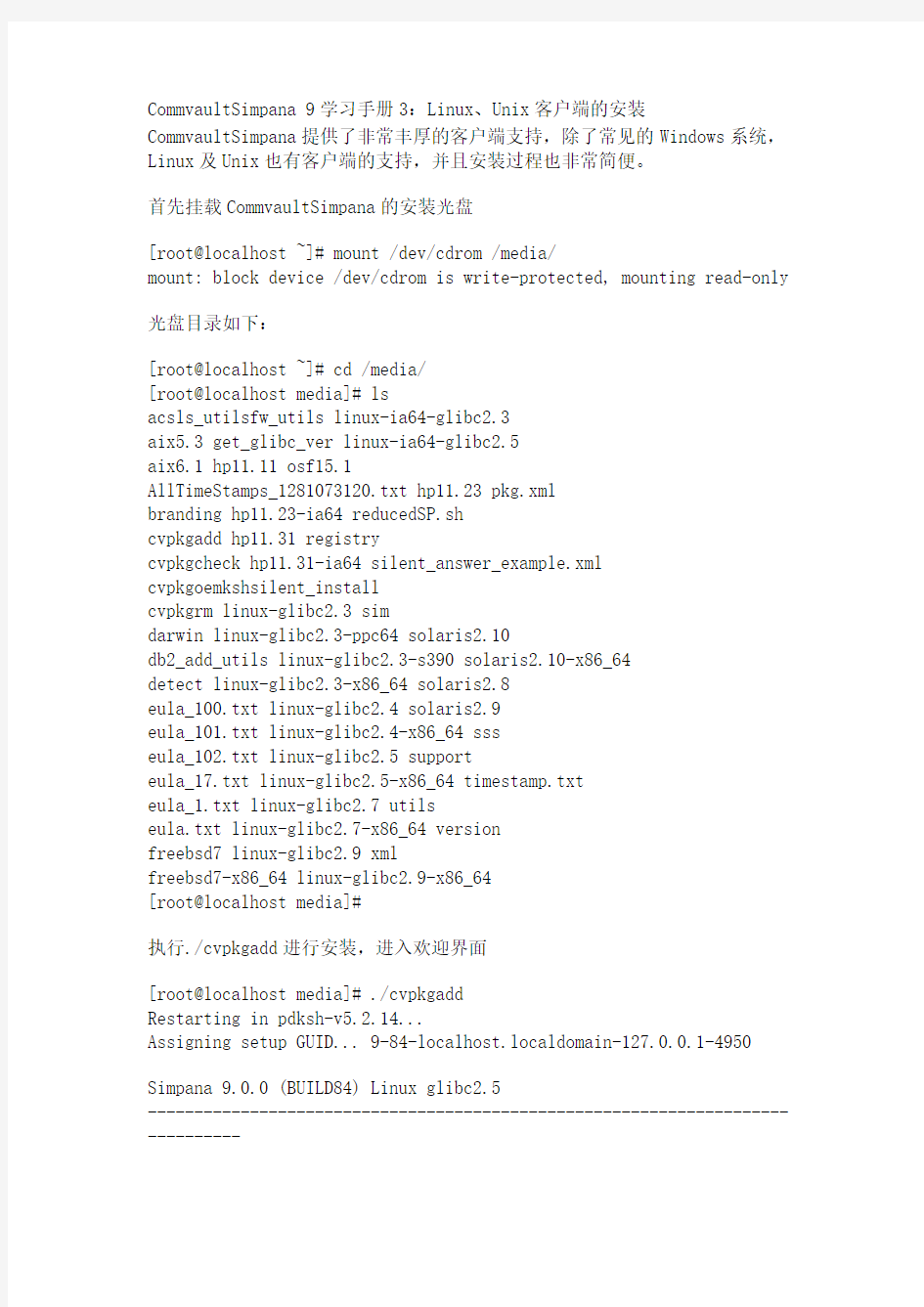

CommvaultSimpana 9学习手册3:Linux、Unix客户端的安装CommvaultSimpana提供了非常丰厚的客户端支持,除了常见的Windows系统,Linux及Unix也有客户端的支持,并且安装过程也非常简便。
首先挂载CommvaultSimpana的安装光盘
[root@localhost ~]# mount /dev/cdrom /media/
mount: block device /dev/cdrom is write-protected, mounting read-only
光盘目录如下:
[root@localhost ~]# cd /media/
[root@localhost media]# ls
acsls_utilsfw_utils linux-ia64-glibc2.3
aix5.3 get_glibc_ver linux-ia64-glibc2.5
aix6.1 hp11.11 osf15.1
AllTimeStamps_1281073120.txt hp11.23 pkg.xml
branding hp11.23-ia64 reducedSP.sh
cvpkgadd hp11.31 registry
cvpkgcheck hp11.31-ia64 silent_answer_example.xml
cvpkgoemkshsilent_install
cvpkgrm linux-glibc2.3 sim
darwin linux-glibc2.3-ppc64 solaris2.10
db2_add_utils linux-glibc2.3-s390 solaris2.10-x86_64
detect linux-glibc2.3-x86_64 solaris2.8
eula_100.txt linux-glibc2.4 solaris2.9
eula_101.txt linux-glibc2.4-x86_64 sss
eula_102.txt linux-glibc2.5 support
eula_17.txt linux-glibc2.5-x86_64 timestamp.txt
eula_1.txt linux-glibc2.7 utils
eula.txt linux-glibc2.7-x86_64 version
freebsd7 linux-glibc2.9 xml
freebsd7-x86_64 linux-glibc2.9-x86_64
[root@localhost media]#
执行./cvpkgadd进行安装,进入欢迎界面
[root@localhost media]# ./cvpkgadd
Restarting in pdksh-v5.2.14...
Assigning setup GUID... 9-84-localhost.localdomain-127.0.0.1-4950
Simpana 9.0.0 (BUILD84) Linux glibc2.5
-------------------------------------------------------------------------------
CommVault
__ _
/ _\(_)_ __ ___ _ __ __ _ _ __ __ _
\ \ | | '_ ` _ \| '_ \ / _` | '_ \ / _` |
_\ \| | | | | | | |_) | (_| | | | | (_| |
\__/|_|_| |_| |_| .__/ \__,_|_| |_|\__,_|
|_|
9.0.0(BUILD84)
Welcome to CommVault Systems, Inc. Simpana.
For support please visit https://www.wendangku.net/doc/e07427019.html,/support, or send an email to
support@https://www.wendangku.net/doc/e07427019.html,, or call US/CANADA (Toll Free) (877) 780-3077; INTERNATIONAL (732) 571-2160.
This script will install Simpana backup system on this machine.
Log messages will be sent to /tmp/.gxsetup/cvpkgadd.log.4950.
Press
同意安装协议
Simpana 9.0.0 (BUILD84) Linux glibc2.5
-------------------------------------------------------------------------------
EULA
Press
Do you accept the terms of this license agreement? yes
选择1,在本地安装CommvaultSimpana agent
Simpana 9.0.0 (BUILD84) Linux glibc2.5
-------------------------------------------------------------------------------
Unix Setup Task Menu
Please select a setup task you want to perform from the list below:
Advanced options provide extra setup features such as creating custom package,
recording/replaying user selections and installing External Data
Connector
software.
1) Install data protection agents on this computer
2) Advanced options
3) Exit this menu
Your choice: [1]
选择在物理机上安装CommvaultSimpana
Simpana 9.0.0 (BUILD84) Linux glibc2.5
---------------------------------------------------------------------
----------
Cluster Support
Certain Simpana packages can be associated with a virtual IP, or in other words, installed on a "virtual machine" belonging to some cluster. At any given time the virtual machine's services and IP address are active on only
one of the cluster's servers. The virtual machine can "fail-over" from one
server to another, which includes stopping services and deactivating IP address on the first server and activating the IP address/services on the other server.
You now have a choice of performing a regular Simpana install on the physical
host or installing Simpana on a virtual machine for operation within a cluster.
Most users should select "Install on a physical machine" here.
1) Install on a physical machine
2) Install on a virtual machine
3) Exit this menu
Your choice: [1]
输入物理机的计算机名
Simpana 9.0.0 (BUILD84) Linux glibc2.5
---------------------------------------------------------------------
----------
Physical Machine Host Name
We found one network interface available on your machine. We will associate it
with the physical machine being installed, and it will also be used by the
CommServe to connect to the physical machine. Note that you will be able to
additionally customize Datapipe Interface Pairs used for the backup data traffic later in the Simpana Java GUI.
Please check the interface name below, and make corrections if necessary:
Physical Machine Host Name: redhat-a
选择需要安装agent,输入相应的数字回车即可,选择完成之后输入d
Simpana 9.0.0 (BUILD84) Linux glibc2.5
-------------------------------------------------------------------------------
Install Simpana on physical machine redhat-a
Please select the Simpana module(s) that you would like to install.
[X] 1) MediaAgent [1301] [CVGxMA]
[X] 2) UNIX File System iDataAgent [1101] [CVGxIDA]
[ ] 3) ProxyHostiDataAgent [1102] [CVGxProxyIDA]
[ ] 4) DocumentumiDataAgent [1126] [CVGxDctmIDA]
[ ] 5) Oracle iDataAgent [1204] [CVGxOrIDA]
[ ] 6) SAP for Oracle [1205] [CVGxOrSAP]
[ ] 7) SAP for MaxDB [1206] [CVGxSAPMAXDB]
[ ] 8) Informix iDataAgent [1201] [CVGxIfIDA]
[ ] 9) Sybase iDataAgent [1202] [CVGxSybIDA]
[ ] 10) DB2 iDataAgent [1207] [CVGxDB2]
[ ] 11) MySQL iDataAgent [1208] [CVGxMySQL]
[ ] 12) PostGresiDataAgent [1209] [CVGxPostGres]
[ ] 13) Lotus Notes Database iDataAgent [1051] [CVGxLndbIDA]
>) >>>>>>>>>>>> NEXT PAGE >>>>>>>>>>>>
[a=all n=none r=reverse q=quit d=done >=next <=previous ?=help]
Enter number(s)/one of "a,n,r,q,d,>,<,?" here:
是否输入license
Simpana 9.0.0 (BUILD84) Linux glibc2.5
-------------------------------------------------------------------------------
Install Agents for Restore Only?
Do you want to install the agents for restore only without consuming licenses? [no]
选择安装介质,2为本地
Simpana 9.0.0 (BUILD84) Linux glibc2.5
-------------------------------------------------------------------------------
Keep Your Install Up to Date - Installation Scripts Pack
Installation Scripts Pack provides extra functions and latest support and fix
performed during setup time. Please specify how you want to get this pack.
If you choose to download it from the website now, please make sure you have
internet connectivity at this time. This process may take some time depending
on the internet connectivity.
1) Download from the software provider website.
2) Use the one in the installation media.
3) Use the copy I already have by entering its unix path.
Your choice: [1] 2
选择安装路径
Simpana 9.0.0 (BUILD84) Linux glibc2.5
-------------------------------------------------------------------------------
Keep Your Install Up to Date - Latest Service Pack
Latest Service Pack provides extra functions and latest support and fix for
the packages you are going to install. You can download the latest service pack from software provider website.
If you decide to download it from the website now, please make sure you have
internet connectivity at this time. This process may take some time
depending
on the internet connectivity.
Do you want to download it from internet now? [no]
Simpana<- config -> CVGxBase0 for Linux glibc2.5
---------------------------------------------------------------------
----------
Simpana Installation Directory
Please specify where you want us to install Simpana binaries.
It must be a local directory and there should be at least 142MB of free space
available. All files will be installed in a "simpana" subdirectory, so if you
enter "/opt", the files will actually be placed into "/opt/simpana".
Installation Directory: [/opt]
Simpana<- config -> CVGxBase0 for Linux glibc2.5
---------------------------------------------------------------------
----------
Simpana Log Directory
Please specify where you want to keep Simpana log files.
It must be a local directory and there should be at least 100MB of free space
available. All log files will be created in a "simpana/Log_Files" subdirectory, so if you enter "/var/log", the logs will actually be placed into "/var/log/simpana/Log_Files".
Log Directory: [/var/log]
是否建立专门的备份用户组
Simpana<- config -> CVGxBase0 for Linux glibc2.5
---------------------------------------------------------------------
----------
Simpana Group
Most of Simpana processes run with root privileges, but some are launched by
databases and inherit database access rights. To make sure that registry and
log files can be written to by both kinds of processes we can either make such
files world-writeable or we can grant write access only to processes belonging
to a particular group, e.g. a "simpana" or a "dba" group.
We highly recommend now that you create a new user group and enter its name in
the next setup screen. If you choose not to assign a dedicated group to Simpana processes, you willl need to specify the access permissions later.
If you're planning to backup Oracle DB you should use "dba" group.
Would you like to assign a specific group to Simpana? [yes] no
确认用户权限
Simpana<- config -> CVGxBase0 for Linux glibc2.5
-------------------------------------------------------------------------------
Access Permissions for Other Users
Installer will assign full access rights to root user and its belonging group
for all installed Simpana files and its processes.
For any other users, you can specify the access permissions now.
However, since you chose not to assign a dedicated group in previous step, make sure you specify sufficient access rights for other users if you are also
planning to install Simpana agents involving third party software protection.
[X] 1) Allow read permission to other users
[X] 2) Allow write permission to other users
[X] 3) Allow execute permission to other users
[a=all n=none r=reverse q=quit d=done >=next <=previous ?=help]
Enter number(s)/one of "a,n,r,q,d,>,<,?" here:
选择agent使用的端口号,默认是8400,这里8400的端口已经被占用,安装程
序会自动向后选择端口,直到端口可用
Simpana 9.0.0 (BUILD84) CVGxBase for Linux glibc2.5
-------------------------------------------------------------------------------
Instance Port Numbers
Every instance of Simpana should use a unique set of network ports to avoid interfering with other instances running on the same machine.
The port numbers selected must be from the reserved port number range and have
not been registered by another application on this machine.
Please enter the port numbers.
Port Number for CVD : [8400]
Simpana 9.0.0 (BUILD84) CVGxBase for Linux glibc2.5
-------------------------------------------------------------------------------
Instance Port Numbers
Every instance of Simpana should use a unique set of network ports to avoid interfering with other instances running on the same machine.
The port numbers selected must be from the reserved port number range and have
not been registered by another application on this machine.
Please enter the port numbers.
Port Number for CVD : [8403]
Port Number for EvMgrC: [8402]
*** Port 8402 is already reserved in /etc/services.
Press
Port Number for EvMgrC: [8403]
*** CVD and EvMgrC cannot share the same port number.
Press
Port Number for EvMgrC: [8404]
防火墙设置
Simpana 9.0.0 (BUILD84) CVGxBase for Linux glibc2.5
---------------------------------------------------------------------
----------
Firewall Configuration
Is there a firewall between this client and the CommServe? [no]
指定CommServe的服务器地址
Simpana 9.0.0 (BUILD84) CVGxBase for Linux glibc2.5
---------------------------------------------------------------------
----------
CommServe Host Name
Please specify hostname of the CommServe below. Make sure the hostname is
fully qualified, resolvable by the name services configured on this machine.
CommServe Host Name: https://www.wendangku.net/doc/e07427019.html,
选择使用的存储策略
Simpana 9.0.0 (BUILD84) CVGxIDA for Linux glibc2.5
-------------------------------------------------------------------------------
Storage Policy
Please select one storage policy for this IDA from the list below:
1) dc-4week-1cycles
Storage Policy: [1]
是否需要在另一台服务器上安装agent
Simpana 9.0.0 (BUILD84) Linux glibc2.5
-------------------------------------------------------------------------------
Cluster Support
Certain Simpana packages can be associated with a virtual IP, or in other words, installed on a "virtual machine" belonging to some cluster. At any
given time the virtual machine's services and IP address are active on only
one of the cluster's servers. The virtual machine can "fail-over" from one
server to another, which includes stopping services and deactivating IP address on the first server and activating the IP address/services on the other server.
Currently you have Simpana installed on physical node redhat-a(redhat-a).
Now you have a choice of either adding another package to the existing installation or configure Simpana on a virtual machine for use in a cluster.
1) Add another package to redhat-a(redhat-a)
2) Install Simpana on a virtual machine
3) Exit this menu
Your choice: [1]3
完成安装
Simpana 9.0.0 (BUILD84) Linux glibc2.5
-------------------------------------------------------------------------------
Done
Thank you for choosing CommVault Systems, Inc. Simpana.
For support please visit https://www.wendangku.net/doc/e07427019.html,/support, or send an email to
support@https://www.wendangku.net/doc/e07427019.html,, or call US/CANADA (Toll Free) (877) 780-3077; INTERNATIONAL (732) 571-2160.
Please take a moment to visit CommVault Systems, Inc. Simpana Web site at
https://www.wendangku.net/doc/e07427019.html,/support to download the latest Simpana Updates and
Service Packs.
客户端安装完毕之后到CommCell控制台进行“注册客户端”
指定客户端地址及端口号
是否改写客户端名称及主机名
确认添加配置
完成添加后就可用看到Redhat-a的主机及其安装的agent
实验 Linux文件和目录操作
实验Linux文件和目录操作(1) 一、实验内容 练习Linux文件和目录操作命令。 二、实验目的 掌握文件与目录管理命令 掌握文件内容查阅命令 三、实验题目 1. 文件与目录管理 (1) 查看CentOS根目录下有哪些内容? (2) 进入/tmp目录,以自己的学号建一个目录,并进入该目录。 (3) 显示目前所在的目录。 (4) 在当前目录下,建立权限为741的目录test1,查看是否创建成功。 (5) 在目录test1下建立目录test2/teat3/test4。 (6) 进入test2,删除目录test3/test4。 (7) 将root用户家目录下的.bashrc复制到/tmp下,并更名为bashrc (8) 重复步骤6,要求在覆盖前询问是否覆盖。 (9) 复制目录/etc/下的内容到/tmp下。 (10) 在当前目录下建立文件aaa。 (11)查看该文件的权限、大小及时间 (12) 强制删除该文件。 (13) 将/tmp下的bashrc移到/tmp/test1/test2中。 (14) 将/test1目录及其下面包含的所有文件删除。 2. 文件内容查阅、权限与文件查找 (1) 使用cat命令加行号显示文件/etc/issue的内容。 (2) 反向显示/etc/issue中的内容。 (3) 用nl列出/etc/issue中的内容。 (4) 使用more命令查看文件/etc/man.config (5) 使用less命令前后翻看文件/etc/man.config中的内容 (6) 使用head命令查看文件/etc/man.config前20行 (7) 使用less命令查看文件/etc/man.config后5行 (8) 查看文件/etc/man.config前20行中后5行的内容 (9) 将/usr/bin/passwd中的内容使用ASCII方式输出 (10) 进入/tmp目录,将/root/.bashrc复制成bashrc,复制完全的属性,检查其日期 (11) 修改文件bashrc的时间为当前时间
unix操作基本命令
UNIX系统操作入门篇(一) 这篇东西是关于Unix系统操作的教程。也是Unix的入门教程。如果你有兴趣学,请看下去,保证你可以学到许多有用的东西。如果你满足于dos,windows的操作,不想对网络服务器,有任何了解的话,可以不看。因为你并不想成为计算机高手。本教程仅仅讲授Unix系统的常用命令,不涉及Unix的历史、安装和编程。如果你想得到更多的知识,请查找其他的教材。本教程参考了《精通Unix》、《Unix基础》、《Unix系统使用指南》等书,你可以在那里找到更多的知识。 准备知识: Unix是一个多任务多用户的操作系统。多任务是指可以同时运行几个不同的程序,或命令。在操作系统的术语里叫“进程”,就象在运行Windows95的时候我们可以一边听CD 一边打字,同时打印机还在工作。多用户是指一台运行Unix系统的机器可以同时具有几个不同的输入输出设备,给几个,几十个用户同时使用。不同的输入输出设备我们称为终端。Unix 给每个终端设置不同的序号以协调工作,这个序号被称为终端序号。Unix是一个根本不同于Dos的系统,无论其命令格式,用途都和Dos有很大区别。比如:目录分割符是"/",而不是"\"。具体的不同请参考其他书籍。 开始练习之前: 在开始教授Unix命令之前,请先记下这个地址:https://www.wendangku.net/doc/e07427019.html,。它是一台在美国的,连上Internet的Unix主机。之所以告诉大家这个地址是因为它提供免费的帐号供大家使用。是免费的。就是说你可以先去那里申请一个帐号,然后在那里练习你所学到的Unix 命令。因为我相信不是每个朋友都可以轻松地得到Unix帐号的。在你成功的申请好帐号之后,请在你Windows95的dos窗口里输入"telnet https://www.wendangku.net/doc/e07427019.html," 等待连上主机。接下来就是输入你的用户名和密码,不要告诉我这些你都不会,如果你不会的话,你是怎么连到这个网页的?现在假定你连上了主机,系统的提示符应该是"https://www.wendangku.net/doc/e07427019.html,%",对这个就是提示符就象dos里的"c:\>"。接下去我将开始命令篇。 ls 你记不记得你学会的第一个Dos命令?反正我学会的第一个命令是dir:列目录和文件的命令。你学会的第一个Unix的命令也是列目录和文件的命令ls. 功能列出当前目录下的文件和目录。同Dos一样,Unix系统命令也是带参数的。ls的参数有"a","l","F"。请注意,F是大写。Unix系统里对命令的大小是严格区分的。(所以我们做网页常常会发生连接错误)同dos 不一样的地方在于,Unix命令的参数是"-"为其前导,而不是"/"。所以完整的ls命令是 ls -l -a -F或ls -laF -l:long的意思,把文件的其他资料,如文件长度,上次修改的日期等等列出来。 -a:all的意思,把本目录下所有的文件,包括隐含的文件也列出来。 -F:显示文件类型。"*"表示可执行文件,"/"表示目录,"@"表示连接。 好,请在你的机器上输入ls -l -a -F,或许这是你一生里第一个Unix命令。记住了吗? cd 变换目录,和Dos相同。如果你在cd后面没有给定目的地,则表示目的地是家目录。在unix 中有三中表示目录的符号".","..","~"。"."表示当前目录路径的位置".."表示当前路径的上一层目录,或称"父目录" "~"表示家目录,所谓家目录指系统管理员分配给你的目录,比如你的用户名是li,那么你的家目录就是在"~li",在cd后面加上"~li"就是去你的家目录。 date 显示出当前的时间和日期,记住在Unix里你是无法修改系统时间的。输出时间一般是格林
Linux实验手册
Linux实验手册 补充实验步骤很详细Linux重于练习和动手 一Linux安装 注意磁盘分区 二:用户简单操作: 1、添加用户u1和u2,并分别设置口令 #useradd u1 passwd u1 #useradd u2 passwd u2 2、查看/etc/passwd及/etc/shadow文件内容,以确定两个用户以建立 #ls -l /etc/passwd #ls -l /etc/shadow 3、查看/home 目录下是否有u1和u2目录 #ls-l /home 4、以u1用户身份登录 #su – u1 三:文件及目录操作: 1、以u1用户身份登录后,显示当前目录位置 $pwd 2、在u1目录下创建两个目录,分别为dir1和dir2 $mkdir dir1 dir2 3、进入dir1目录用vi创建两个文件,文件名分别为test1、test2 $cd ./dir1 $vi test1 :wq! $vi test2 :wq! 4、分别用cat、less、more命令查看test1和test2文件内容 $cat test1 $more test2 $less test1 q 5、进入dir2目录用touch创建两个空文件test3、test4 $cd ../dir2 $touch test3 test4 6、将dir1目录下的test1文件复制到/tmp目录下 $cd ../dir1 $cp test1 /tmp 7、查看/tmp目录下是否有test1文件 $ls -l /tmp 8、将dir1目录下的test2移动到dir2目录下 $cd ../dir2 $mv test2 ../dir2 9、查看dir1目录下的文件 $cd ../dir1 $ls –l 10、查看dir2目录下的文件
SCO_UNIX系统常用命令.
SCO UNIX 系统常用命令 一. 常用系统命令 1. 登录 在login :下,输入用户名,密码,进入显示shell 名令提示符,超级用户#>,普通用户$>. 2 su #>su -oracle 3 退出 exit logout ctrl +d( 强制退出 4 passwd修改密码 5 man查命令的解释 6who 查看登录用户,包括自己。 Who am I 7finger 显示当前用户的信息。 8clear 清屏 9setcolor -n 置屏幕为normal , 黑底白字。 10wall 广播信息 wall -》回车-》输入内容-》ctrl +d mail 发送邮件
mail 接收用户名-》回车-》输入内容-》ctrl +d 11关机 shutdow n -g0 —立即关闭无需确认 haltsys reboot init 0 关机 init 6 停止系统运行并重启 12du dfspace du :显示文件目录占用的磁盘空间大小。 Dfspace: 显示空闲磁盘空间。 13scoadmin系统管理工具 14u name —显示系统信息 15env 显示更改环境设置 set 16sar系统维护的重要工具 /usr/lib/sa/sar_e nable-y 打开 /usr/lib/sa/sar_e nable—n 关闭 从14个方面报告系统的活动情况,重点监视内存和cpu的使用情况.sar -r 30 4 报告内存和交换区的使用
sar -u 30 4报告cpu的使用情况 Wio 值高表示硬盘存在IO 瓶颈 Idle 值高表示等待分配内存, 需扩内存小于30表示进程主要竞争的自源是cpu. ipcs 显示共享内存 ipcrm -m(s id 号 integrity 把文件控制数据库与文件系统中的文件, 进行比较. Fixmog 使全部的系统文件或指定的系统文件和鉴别数据库一致起来. 二. 文件目录相关命令 1 pwd 显示当前所在目录 2cd 3mkdir 创建目录 4rmdir 删除目录 5rm 删除文件 rm —r 6mv 源目标 7cp 源目标 cp -r 8ln 源目标文件的链接 9pg 文件
1.linux基础及C高级实验手册
嵌入式学院实验手册linux基础及C高级实验 嵌入式学院教材开发部编著 (内部资料,请勿外传) 嵌入式学院(2014)版权所有V3.0
Linux基础实验 实验一Linux常用命令的使用 【实验内容】 本课程要求学员对Linux基本操作命令有一定了解和掌握。下面列出的一些常用命令作为参考。最好针对每一个都能亲自练习、掌握。 【实验平台】 PC机 【实验步骤】 1.ls 命令 ---------------------------------------------------------------------- ls 以默认方式显示当前目录文件列表 ls –a 显示所有文件包括隐藏文件 ls –l 显示文件属性,包括大小,日期,符号连接,是否可读写及是否可执行 ---------------------------------------------------------------------- 2.cd 命令 cd dir 切换到当前目录下的dir目录 cd .. 切换到到上一级目录 cd ~ 切换到用户目录,比如是root用户,则切换到/root下 ---------------------------------------------------------------------- 3.rm 命令 rm file 删除某一个文件 rm -rf dir 删除当前目录下叫dir的整个目录 ---------------------------------------------------------------------- 4.mv命令 mv source target 将文件或者目录source更名为target ---------------------------------------------------------------------- 5.echo 命令 echo message 显示一串字符 ---------------------------------------------------------------------- 6.cat 命令 cat file 显示文件的内容,和DOS的type相同 cat file | more 显示文件的内容并传输到more程序实现分页显示,使用命---------------------------------------------------------------------- 7.du命令 du 计算当前目录的容量
UNIX系统常用命令
UNIX系统常用命令 UNIX系统常用命令格式: command [flags] [argument1] [argument2] ... 其中flags以-开始,多个flags可用一个-连起来,如ls -l -a 与ls -la相同。 根据命令的不同,参数分为可选的或必须的;所有的命令从标准输入接受输入,输出结果显示在标准输出,而错误信息则显示在标准错误输出设备。可使用重定向功能对这些设备进行重定向。 命令在正常执行结果后返回一个0值,如果命令出错可未完全完成,则返回一个 非零值(在shell中可用变量$?查看). 在shell script中可用此返回值作为控制逻辑的一部分。 注:不同的UNIX版本的flags可能有所不同。 1、与用户相关的命令 1.1 login (在LINUX Redhat下此命令功能与Solaris/BSD不同,执行login会退出当前任务). login: Password: 相关文件: 在下面的这些文件中设定shell运行时必要的路径,终端类型,其他变量或特殊程序. $HOME/.profile (Bourne shell, sh, bash) $HOME/.cshrc (csh, tcsh) $HOME/.tcshrc (tcsh) /etc/passwd文件中列出每个用户的shell /etc/csh.cshrc /etc/csh.login /etc/profile (Bourne shell, bash) /etc/login (Bourne shell, bash) csh: /etc/csh.cshrc和$HOME/.cshrc每次执行都会读取, 而/etc/csh.login和$HOME/.login只有注册shell才执行 修改相应文件后使用 source .cshrc使能相关修改,如果修改了path则 还需使用rehash刷新可执行文件hash表。 tcsh: $HOME/.tcshrc, 没有些文件读取.cshrc sh: /etc/profile和$HOME/.profile注册shell bash: /etc/profile和$HOME/.bash_profile注册shell读取 .bashrc交互式非注册shell才读取。
Linux网络服务课后实验手册
第一章Linux基本网络配置 实验二:构建DHCP及DHCP中继服务器 拓扑图: 需求描述: 1.在DHCP中继服务器上配置中继服务; 2.在192.168.1.0/24网段中构建一台DHCP服务器,IP地址为192.168.1.2,可以为192.168.1.0/24、192.168.2.0/24、192.168. 3.0/24网段中的客户机自动分配IP地址等网络参数; 3.为各客户机动态分配IP地址,默认租约时间设为21600秒,最大租约时间设为43200秒; 4.为各客户机设置使用的DNS服务器地址为202.106.0.20,202.106.148.1; 5.对应于3个物理网段,用于动态分配的IP地址范围分别为: 192.168.1.20--192.168.1.200;192.168.2.20--192.168.2.200;192.168.3.20--192.168.3.200; 6.各网段中客户机的默认网关地址使用DHCP中继服务器在该网段内的接口IP地址
实验步骤: DHCP 服务器上1.安装软件包 2.修改配置文件 3.配置ip 地址及设置默认网关 4. 启动服务
DHCP 中继服务器上1.安装软件包 2.修改配置文件 3.配置IP 地址 4.启动服务 客户机上验证:使用XP 虚拟机即可。
第二章构建文件服务器 实验一:构建Samba文件共享服务器 需求描述: 1.在/var/share/目录下创建子目录public training devel public目录用户存放公共数据,如公司的规章制度,员工手册等; training目录用于存放公司的技术培训资料; devel目录用于存放项目开发数据 2.将/var/share/public/目录共享为“public”,所有员工可以匿名访问,但是只能读取文件,不能写入 3.将/var/share/training/目录共享为“peixun”,只允许管理员admin以及技术部的员工只读访问 4.将/var/share/devel/目录共享为“kaifa”,技术部的员工都可以读取该目录中的文件,但是只有管理员admin和benet项目组的员工有写入权限 实验步骤: 1.安装软件包 2. 创建目录以及相关用户、组
SCO_UNIX系统常用命令.
SCO UNIX系统常用命令 一. 常用系统命令 1. 登录 在 login :下,输入用户名,密码,进入显示 shell 名令提示符,超级用户 #>,普通用户$>. 2 su #>su – oracle 3 退出 exit logout ctrl +d(强制退出 4 passwd 修改密码 5 man 查命令的解释 6who 查看登录用户,包括自己。 Who am I 7finger 显示当前用户的信息。 8clear 清屏 9setcolor – n 置屏幕为 normal , 黑底白字。 10wall 广播信息 wall -》回车-》输入内容-》 ctrl +d mail 发送邮件
mail 接收用户名-》回车-》输入内容-》 ctrl +d 11关机 shutdown – g0 – y 立即关闭无需确认 haltsys reboot init 0 关机 init 6 停止系统运行并重启 12du dfspace du :显示文件目录占用的磁盘空间大小。 Dfspace: 显示空闲磁盘空间。 13scoadmin 系统管理工具 14uname – X 显示系统信息 15env 显示更改环境设置 set 16sar 系统维护的重要工具 /usr/lib/sa/sar_enable – y 打开 /usr/lib/sa/sar_enable – n 关闭 从 14个方面报告系统的活动情况 , 重点监视内存和 cpu 的使用情况 . sar – r 30 4 报告内存和交换区的使用 .
sar – u 30 4 报告 cpu 的使用情况 . Wio 值高表示硬盘存在 IO 瓶颈 Idle 值高表示等待分配内存 , 需扩内存小于 30表示进程主要竞争的自源是cpu. ipcs 显示共享内存 ipcrm -m(s id 号 integrity 把文件控制数据库与文件系统中的文件 , 进行比较 . Fixmog 使全部的系统文件或指定的系统文件和鉴别数据库一致起来 . 二. 文件目录相关命令 1 pwd 显示当前所在目录 2cd 3mkdir 创建目录 4rmdir 删除目录 5rm 删除文件 rm – r 6mv 源目标 7cp 源目标 cp -r 8ln 源目标文件的链接
《UNIX常用命令大全》word版
UNIX常用命令大全[分享] apropos 用途:apropos查找使用说明的名称。 举例:apropos print(等价于man -k prink)。 arch 用途:arch获得机器体系结构的描述信息。 举例:arch。下面是arch输出的结果: sun4 将这个命令与uname进行比较。 ash 用途:ash是外壳,只用于某些系统。 举例:ash。这个命令启动ash外壳的一个实例。 at 用途:at用于确定命令执行的时刻。 举例:at 9:00am December 31。 awk 用途:awk是一种模式扫描和执行语言。 举例:awk\'{print $1}\'file.txt。这个命令执行后将打印出file.txt的第一个区域。bash 用途:bash是GNU Bourne-Again外壳。 举例:bash[options]。这个命令启动bash外壳,它是一个增强的和sh兼容的外壳。bash 的提示符为$。 biff 用途:biff通知你是否收到了邮件。 举例:biffy。这个命令叫biff通知你新邮件什么时候到达(注意,要想让biff工作,你必须同时运行 sendmail)。 cancel 用途:cancel取消挂起的打印作业。 举例:cancel23。这个命令取消23号打印作业。 cal 用途:cal显示无格式文本日历。 举例:cal。以下是命令执行后输出的列表: August 1998 cat 用途:cat将文件连接在一起并显示这些文件中的内容。 举例:cat myfile.txt。这个命令执行后显示myfile.txt中的内容。 cc 用途:cc是用于许多系统的C编译器。 举例:cc myfile.c -o myfile。这个命令执行后对myfile.c源文件进行编译并输出一个名为myfile的可执行文件。 cd 用途:cd用来改变当前目录。 举例:cd/usr/bin。这个命令执行后将当前目录更改为/usr/bin。
Linux实验
实验一Linux的认识 一、实验的目的要求 通过实验,使学生初步熟悉Linux环境,了解Linux的目录结构和文件,了解Linux命令的特点,能够完成登录和密码修改工作。 二、实验内容 1、虚拟机的基本操作及应用 虚拟机的启动、关闭,虚拟机的基本管理 2、系统登录和用户管理 1)用用户名root、密码linux登录系统 登录系统后修改自己的密码。修改密码用命令passwd。 2)用“a学号”作为用户名,建立一个用户,并设置密码 建立用户用命令adduser 3)用vi查看/etc/passwd和/etc/shadow文件,读懂各域的意义 3、用列目录命令,查看系统的文件。 ls –l 列当前目录下的文件 cd <路径名> 修改当前的目录 4、退出系统 用户不再使用系统,需要退出,否则别人可能利用你的工作环境进入系统,对信息进行破坏。 退出系统用 logout 或 exit 5、关闭系统 和Windows系统一样,Linux必须用关机命令关闭系统。 关机:shutdown –h now 重新启动用:shutdown –r now 四、操作与思考 1、从你上机的体验中,说明为什么说Linux是多用户操作系统。 2、logout(或exit)并不是关闭Linux服务器,关闭服务器的命令是“shutdown –h now”。非root用户能执行该命令码?想想为什么。
实验二文件操作命令 一、实验的目的要求 通过实验,使学生掌握Linux的文件和目录的安全机制,并能正确使用安全机制保护自己的文件,能熟练使用常用的文件操作命令。 二、常用命令 df 查看已安装文件系统的使用情况 mount 安装文件系统 umount 拆卸文件系统 ls 列文件目录 cd 改变当前目录 mkdir 创建目录 cat 显示文件内容 cp 拷贝文件 rm 删除文件 mv 移动文件 chown 改变文件属主 chmod 改变文件权限 三、实验内容 0、用df和mount查看已安装文件系统的情况 1、用ls和cd 命令查看系统各目录中的文件及属性 2、用cat命令查看/etc/passwd等文件的内容。 3、建立如下的目录结构: | |-------etc | |-----user | | | |-----system | |--------bin | |-----default | |--------sbin | |--------usr 4、把/bin下的文件ls拷贝到bin/default下,并把权限该成同组用户具有所有权限,其他用户没有任何权限。 5、把/etc/passwd拷贝到bin目录下,在把它移动到etc/system中。 6、把/etc扩张名为conf的文件拷贝到etc目录下,并删除已l开头的文件。 7、综合运用所学命令。 四、操作与思考 1、你能在/bin下建立目录吗?你能删除/bin下的文件吗?为什么? 2、你能进入其他用户的目录吗?为什么?
UNIX 常用命令
6.dd 删除一行文本所用的操作符 7.10x 删除10个字符所用的操作符 8.. 点重复用户最近一次文本修改 9.$ 移动光标到当前行尾 10.W 将光标向右移动一个字 11.K 将光标向上移动 12.j 将光标向下移动 13.h 将光标向左移动 14.l 将光标向右移动 15.A 在当前行尾输入文本 16.O 在当行上面添加一行 17.o 在当前行下面添加一行 18.U 撤销对当前行所做的所有修改 19.r 替换光标所在位置的字符 20./ 向前搜索指定的字符串 21.?向后搜索指定的字符串 22.:q! 不保存文件,退出vi 23.a 将输入的文本插到光标位置处 24.0(零)将光标移到当前行首 25.ls 列出当前目录的内容 26.pwd 显示当前目录的路径名 27.cd 改变当前目录到主目录 28.mkdir xyz 在当前目录下创建xyz 目录 29.ls-l 以长格式列出当前目录 30.cd.. 改变当前工作目录到当前目录的父目录(改变到了另一个目录) 31.ls-a 列出所有文件包括隐藏文件 32.cat xyz 在屏幕上显示xyz 文件的内容 33.lp xyz 在默认打印机上打印xyz文件 34.rm xyz 删除xyz文件 35.rmdir xyz 删除xyz 目录 36.cancel lp1 取消lp1打印机上的打印作业 37.lpstat 显示默认打印机的状态 38.rm-i 在删除文件之前要求确认 39.rm 删除文件 40.rmdir 删除目录 41.lp 打印文件 42.Cancel 取消打印请求 43.Lp-n 打印文件的多份副本 44.cd 改变到主目录 45.mkdir 创建目录 46.mkdir-p 创建两层目录结构 47.cd 改变到根目录下 48.cat- 在屏幕上显示文件 49.cat-- 在屏幕上显示两份文件 50.G 将光标放在文件的最后一行上 51./most查找字most 52.[Ctrl-g] 显示当前的行号 53.2dw 删除两个字 54.“x4yy 复制4行到缓冲区x中 55.66G 将光标定位到第66行 56.rx 用字母xti替换光标处的字符 57.“lp 查看缓冲区的1的内容 58.:set number 设置行号选项 59.“x5yy 保存5行到缓冲区X 60.:r!date 将日期串读入(输入)用户文件中 61.:!ls 列出当前目录 62.:ab 创建缩写 63.:unab 取消缩写68.mv xxx yyy 将xxx重命名为yyy 69.rm* 删除当前目录下的所有文件 70.ls*[1-6] 列出所有文件名以数字1-6结尾的文件 71.cp file??source 复制所有文件名以file开头,后面跟两个字符的文件 72.pr-2 myfile 以两列格式化myfile 73.pg myfile 以逐屏显示的方式浏览myfile 74.cat myfile>yyy 复制myfile到yyy 75.cat?myfile>>yyy 将所有文件名为myfile前加一个字符的文件内容加到yyy文件中 76.find.-name“file*”-print 查找所有文件名以file开头的文件 77.find-name xyz-size20-print 查找所有文件名为xyz大小为20块的文件 78.cut-f2 xyz>xxx 保存xyz文件的第2个域到xxx文件中 79.more zzz 逐屏读zzz文件 80.alias 该命令创建命令的别名 81.ls-i 列出当前目录下的文件名及其i节点号 82.echo 该命令在输出设备上显示其输出参数 83.\a 警报(响铃) \n 回车换行 \b 回退 \r回车不换行 84.echo A>>B 把A追加到B 1.编辑器:编辑器是一个工具,可以方便的创建新文件或修改旧文件 2.UNIX操作系统支持的编辑器:(行编辑器)Emase,ex,ed,(全屏编辑器)vi,view /* 3.x 删除光标出的字符 r 替换光标所在位置的字符 / 向前搜索指定的字符串 ? 向后搜索指定的字符串 h 将光标向左移动一行 A 将输入文本放在当前行的行尾 q! 不保存文件,退出vi wq 保存文件并退出vi a 将输入的文本插入到光标位置后 $ 将光标移到当前行行尾 0 将光标移到当前行行首 K 将光标向上移动一行 4.dd 删除一行 dw 删除1个字 yy 复制1行 yw 复制1个字 d$ 删除到当前行尾 :z2yy 将两行保存到缓冲区z “zp 将缓冲区z的内容复制到当前行后 “2p 将缓冲区2的内容复制到当前行后 5.G 将光标放到文件的最后一行上 /most 查找字most [Ctrl-g] 显示当前行的行号 2dw 删除两个字 j 将光标向下移动一行 “x4yy 复制4行到缓冲区x $ 将光标定位到当前行尾 0(零)将光标定位到当前行首 66G 将光标定位到第66行 x 删除光标出的字符 rx 用字母x替换光标出的字符
linux系统管理[实验手册]
《UNIX/LINUX系统管理I》课程设计任务书 目录 《UNIX/LINUX系统管理I》课程设计任务书 (1) 3.1 解决grub引导过程故障 (3) 3.2 解决系统网络接口卡无法激活故障 (4) 3.3 解决PUTTY窗口的登陆问题 (5) 3.4 解决PUTTY窗口的乱码问题 (6) 3.5 解决软件yum安装故障 (7) 3.6 解决X-WINDOWS启动故障 (8) 3.7 解决核功能问题 (8) 3.8 完成系统IO性能优化任务, (10) 3.9 完成系统监控任务, (11) 3.10 完成自动维护任务, (12) 3.11 解决资源配给问题, (13) 3.12 完成性能分析任务 (14)
第一部分、课程情况 课程名称:UNIX/LINUX系统管理I 课程代码:NW3005 学分/学时:2学分/34学时 面向专业方向:网络设计与管理方向、网络安全技术方向 任务书编写人:安明忠 第二部分、学习目的 UNIX/LINUX系统管理I的课程平台是rhel6系列,主要学习故障分析及解决能力,是通过学习,增强学生对系统工作原理的认知,掌握基本的管理系统能力。 课程设计中考虑了LINUX/UNIX系统日常维护和管理中的若干项基本工作容,组织成7个课堂实验任务,5个可选任务。每个任务都是基于实验主机的真实故障或优化管理来设计,要求学生通过独立的思考和操作,灵活使用校园网和主机在线手册等资源,排除这些系统故障或按照要求调整优化系统性能。 第三部分、本学期的学习容和要求
3.1解决grub引导过程故障 3.1.1任务描述 主机已经安装完成的RHEL6 系统启动失败,初步估计是GRUB配置参数错误或系统引导文件丢失,采用手工引导GRUB,查找故障确切原因并修复。 实验环境:VMWARE平台RHEL6基本系统(包含GRUB数据错误) 教师指导:搜索引擎工具GRUB基本介绍PC系统启动过程知识 任务要求:两课时完成,通过grub引导命令修复GRUB故障,系统可以正常启动。按照要求完成报告容。 3.1.2任务分析过程 1.主要现象描述:
UNIX命令
入门介绍和常用命令 如果文件系统磁盘空间不足,则可能出现停止服务等反常现象。 建议各现场系统环境维护人员要定期检查一下Domain所在文件系统的磁盘空间是否足够。命令: df -k df -m df -g等。 历史: BSD,SYSTEM V 主流商业版本 SUN SOLORIS IBM AIX HP-UX Tru64 UNIX LINUX 登录和用户管理 进入系统 login: passwd: 字符方式: 字符终端(console,tty) telnet,term-tools 图形方式(x-window protocal): 从主机登录; 图形终端工具(reflection,hummingbird,cygwin,etc.) Change passwd: $ passwd old password: new password: reenter new password: chsh $ chsh /bin /sh /bin /csh User informaiton defined in /etc/passwd,readonly for ordinary users.
$ man cmd $ docsearch $ wheris cmd $ which cmd Command Search Path $ echo $PATH 查看自己的用户名 $ whoami who ,w 查看当前谁在系统上 users, u 查看当前系统的用户 id 看登录用户 finger user 查看user 的信息 ps 显示当前进程状况 ps –u user 显示用户名为user 的进程状况 进程调度 后台运行 $ cmd & $ cmd1;cmd2;cmd3 $ cmd1&&cmd2&&cmd3 $ cmd1||cmd2||cmd3 从后台转到前台 $ jobs #查找 $ fg %n 定时任务 at,cron $ at time cmd $ crontab –l $ crontab –e $ crontab user # root can edit other users? crontab 重定向和管道 stdin,stdout,stderr $ cmd >file $ cmd UNIX常用命令 以下只说明各常用指令的基本用法, 若需详细说明, 请用 man 去读详细的 manual. 1.关於档案/目录处理的命令 ls——列目录 这是最基本的档案指令。 ls 的意义为 "list",也就是将某一个目录或是 某一个档案的内容显示出来。 格式:ls -1ACFLRabcdfgilmnopqrstux -W[sv] [files] 例: #ls (不跟任何参数以简单格式列出当前目录中所有档案) #ls bin (简单格式列出名为bin的文件或目录下的所有档案) #ls /u/ilasII_GB/lib (全路径,列出lib目录下的所有档案) ls 的常用参数如下: -a : 在 UNIX 中若一个目录或档案名字的第一个字元为 "." , 则使用 ls 将不会显示出这个档案的名字,我们称此类档案为隐藏档。如 .profile、.tcshrc等 如果我们要察看这类档案,则必须在其后加上参数 -a 。 -l : 这个参数代表使用 ls 的长( long )格式,可以显示更多的资讯,如档案存取权,档案拥有者( owner ),档案归属组,档案大小,档案最後更新时间,甚而 symbolic link 的档案是 link 那一个档等等。显示结果如下所示: drwxrwxrwx 30 root bin 1024 May 23 10:38 u drwxrwxrwx 2 root sys 512 Jul 28 1999 uacn drwxrwxrwx 5 root sys 512 Jul 27 1999 udk lrwxrwxrwx 1 root sys 11 Jul 27 1999 unix -> /stand/unix drwxrwxrwx 35 root auth 1024 Apr 3 13:45 usr 在开始的10个字符上系统给出文件的用户权限。该序列分成四个域。第一个字符为类型域,第2、3、4个字符为用户主域,第5、6、7个字符为同组用户域,第8、9、10个字符为其它用户域,域中字符的含义如下: ●在类型域中: d 表示此文件是一个目录 -表示此文件是一个普通文件 b 表示此文件是一个特殊的块设备I/O文件 c 表示此文件是一个特殊的字符设备I/O文件 l 表示此文件是一个连接文件。在其文件名称后紧跟与它连接的文件路径及名称。如: unix -> /stand/unix ●在“用户主”、“同组用户”、“其它用户”域中: r 表示有读权限。含义是可以拷贝或显示该文件或目录中的内容。 w 表示有写权限。含义是可以改变或修改该文件。 x 表示有执行权限。含义是可以执行该文件或用cd命令进入该目录,在该目录中建立文件或子目录等。 -表示无权限。 linux文件操作篇 open(打开文件) 表头文件 #include unix常用命令 a. 关於档案/目录处理的指令: 1. ls 这是最基本的档案指令。 ls 的意义为 "list",也就是将某一个目录或是某一个档案的内容显示出来。 如果你在下 ls 指令後头没有跟著任何的档名,它将会显示出目前目录中所有档案。 也可以在 ls 後面加上所要察看的目录名称或档案的名称,如 % ls /home2/X11R5 % ls first ls 有一些特别的参数,可以给予使用者更多有关的资讯,如下: -a : 在 UNIX 中若一个目录或档案名字的第一个字元为 "." , 则使用 ls 将不会显示出这个档案的名字,我们称此类档案为隐藏档。如 tcsh 的初设档 .tcshrc;如果我们要察看这类档案,则必须加上参数 -a 。 -l : 这个参数代表使用 ls 的长( long )格式,可以显示更多的资讯, 如档案存取权,档案拥有者( owner ),档案大小,档案最後更新 日期,甚而 symbolic link 的档案是 link 那一个档等等。如下 % ls -l drwx--x--x 2 jjtseng 512 Aug 8 05:08 18 drwx--x--x 2 jjtseng 512 Aug 8 22:00 19 -rw------- 1 jjtseng 566 Aug 8 05:28 makefile 2. cp cp 这个指令的意义是复制("COPY") , 也就是将一个或多个档案复制成另 一个档案或者是将其复制到另一个目录去。 cp 的用法如下: cp f1 f2 : 将档名为 f1 的档案复制一份为档名为 f2 的档案。 cp f1 f2 f3 ... dir : 将档案 f1 f2 f3 ... 都以相同的档名复制一 份放到目录 dir 里面。 cp -r dir1 dir2 : 将 dir1 的全部内容全部复制到 dir2 里面。 UNIX系统操作命令大全 UNIX系统操作命令 第一章登录和退出 用户在登录前,首先要向系统管理员申请一个用户注册名,不论用户从哪台计 算机登录到ITPNET上都将访问相同的文件系统。 1.1 登录 当屏幕上出现Login提示符时,用户可以输入自己的用户注册名,并按回车键。 若有口令,系统将提示用户输入密码,并按回车键,口令输入正确后,用户登录成 功。这时,屏幕上会显示出一些信息和命令提示符。如: Login: guest [Enter] passwd: ****** [Enter] sun% 注: 用户名要用小写字母输入,UNIX系统区分大小写字母。 [hide] 1.2 退出 当用户准备退出自己的计算机帐号时,可在系统示符下输入logout或exit或按 [Ctrl-D]。当屏幕出现Login时,用户可以安全地离开计算机了。如: sun% logout [Enter] Login: 1.3 修改口令 为了防止他人使用自己的帐号,在你首次登录后,请用passwd命令修改只有本 人知道的保密口令,口令通常由此可6到8个字母数字组成。如: sun% passwd[Enter] Old Passwd: ****** New Passwd: ****** update 更新磁盘val SCCS实用程序vc SCCS实用程序vi 全屏幕编辑器volcopy 文件系统的文字拷贝wait 等待所有字进程结束while 循环语句who 显示谁在使用系统w hodo 显示哪些用户在做什么write 和另一用户直接对话xargs 建立参数表并执行命令y acc 语法分析程序生成器;)cl 注:当你退出系统再次登录时,就要使用新的口令。 第二章目录操作命令 2.1 显示目录 命令:pwd(print working directory) 格式:pwd 功能:显示出用户当前工作目录的全路径名。 例如:% pwd 2.2 建立目录 Unix常用命令 (一)基本命令 命令格式:命令参数 1.ls 显示文件名,等同于dos下dir命令 命令格式:ls [option] file option: -l 显示详细列表 域1 :文件类型和文件权限 域2 :文件连接数 域3 :文件所有者名字 域4 :文件用户组名字 域5 :文件长度 域6-8 :最近修改日期 域9 :文件名 -a 显示所有文件,包含隐藏文件(以. 起头的文件名) -R 显示文件及所有子目录 -F 显示文件(后跟*)和目录(后跟/) -d 与l选项合用,显示目录名而非其内容 2.cd 目录转换,等同于dos下cd命令 注意目录分隔符为“/”,与dos相反 命令格式:cd dirname 3.pwd 显示当前路径 4.cat 显示文件内容,等同于dos下type命令 命令格式:cat filename 5.more 以分页方式查看文件内容. 命令格式:more filename 6.rm 删除文件 命令格式:rm [-r] filename (filename 可为档名,或档名缩写符号.) 例子: rm file1 删除档名为file1 之文档. rm file? 删除档名中有五个字元,前四个字元为file 之所有文档. rm f* 删除档名中,以f 为字首之所有文档. rm -r dir1 删除目录dir1,及其下所有文档及子目录. 7.mkdir 创建目录 命令格式:mkdir [-p] directory-name Exmaple : mkdir dir1 建立一新目录dir1. mkdir -p dir/subdir 直接创建多级目录 8.rmdir 删除目录 目录必须首先为空 命令格式: rmdir directory 9.cp 文档复制 命令格式: cp [-r] source destination 例子: cp file1 file2 将文档file1 复制成file2 cp file1 dir1 将文档file1 复制到目录dir1 下,文件名仍为file1. cp /tmp/file1 . 将目录/tmp 下的文档file1复制到现行目录下,档名仍为file1. cp /tmp/file1 file2 将目录/tmp 下的文档file1现行目录下,档名为file2 cp -r dir1 dir2 (recursive copy) 复制整个目录. 若目录dir2 存在,则将目录dir1,及其所有文档和子目录, 复制到目录dir2 下,新目录名称为dir1.若目录dir2不存在, 则将dir1,及其所有文档和子目录,复制为目录dir2. 10.mv 文件移动 命令格式:mv source destination 例子: mv file1 file2 将文档file1,更改档名为file2. mv file1 dir1 将文档file1,移到目录dir1 下,档名仍为file1. mv dir1 dir2 若目录dir2 不存在,则将目录dir1,及其所有档 案和子目录,移到目录dir2 下,新目录名称为dir1. 若目录dir2 不存在,则将dir1,及其所有文档和子 目录,更改为目录dir2. 11.du 查看目录所占磁碟容量 命令格式: du [-sk] directory 例子: du dir1 显示目录dir1 的总容量及其次目录的容量unix常用命令
实验8 Linux文件操作
unix基本命令
UNIX操作系统命令大全
UNIX常用命令
- 实验二:Linux系统的基本操作实验复习过程
- Linux实验手册汇总
- linux实训手册
- linux-实验指导手册-常用命令
- 实验 Linux文件和目录操作
- Linux综合实验-实训指导书
- 实验8 Linux文件操作
- LINUX实训学习心得体会
- (完整word版)Linux常用命令手册大全,推荐文档
- Linux操作系统实验--电子教案文档
- Linux网络服务课后实验手册
- Linux实验报告
- 实验一Linux操作系统基础
- Linux实验手册
- linux-实验指导手册-shell编程
- linux系统管理[实验手册]
- Linux实验
- 2013linux实验手册六
- linux实验手册v3
- 1.linux基础及C高级实验手册
